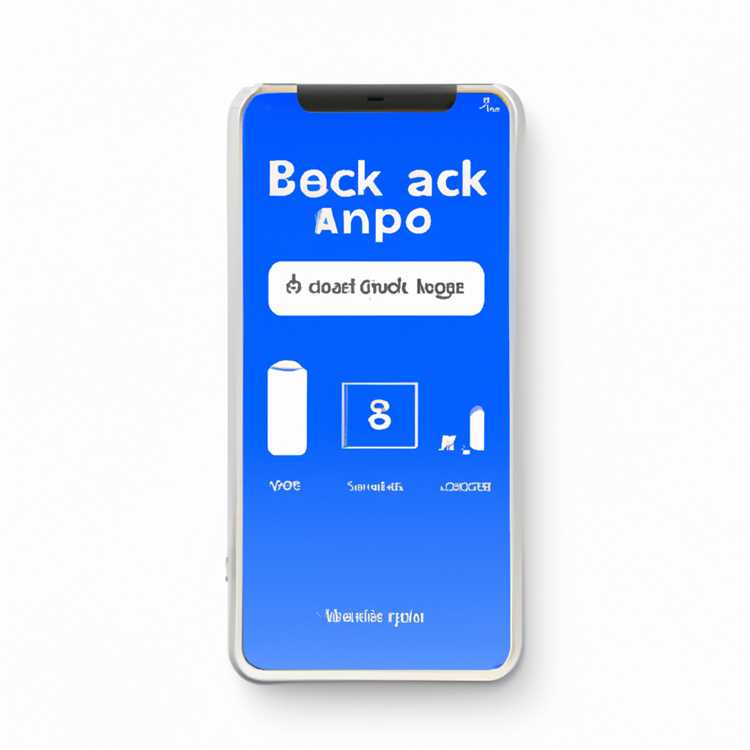WebP, Google tarafından geliştirilen bir görüntü dosyası formatıdır. WebP formatı, daha küçük dosya boyutları sunar ve yüksek kaliteli görüntüler sağlar. Ancak, bazı projeler veya tarayıcılar WebP formatını desteklemeyebilir ve bu nedenle JPEG formatına dönüştürmek isteyebilirsiniz.
WebP'yi JPEG olarak kaydetmek için birkaç çevirici program veya web tabanlı araç mevcuttur. Bunlardan bazılarıalırken bazıları artık desteklenmemektedir. Ancak, bu adım adım kılavuzda, Convertio ve Fotor gibi yaygın olarak kullanılan çevirme araçlarına odaklanacağız.
Adım 1: Convertio'yu kullanarak WebP dosyalarını JPG'ye dönüştürme
Convertio, bir web tarayıcısı üzerinden çevrimiçi olarak çalışan bir dönüştürme aracıdır. Adım adım:
- Convertio web sitesine girin (convertio.co)
- "Choose Files" (Dosyaları Seç) düğmesini tıklayın ve WebP dosyalarınızı bilgisayarınızdan sürükleyip bırakın veya dosya tarayıcınızı kullanarak seçin
- "To" (Dönüştür) açılır menüsünden "JPG" seçin
- "Convert" (Dönüştür) düğmesine tıklayın ve dönüşümün tamamlanmasını bekleyin
Adım 2: Fotor'u kullanarak WebP dosyalarını JPG'ye dönüştürme
Fotor, Windows veya Mac işletim sistemine sahip bir masaüstü uygulamasıdır. Adım adım:
- Fotor'u bilgisayarınıza indirin ve kurulumu tamamlayın
- Fotor'u açın ve ana sayfada "Edit a Photo" (Bir Fotoğrafı Düzenle) düğmesine tıklayın
- Açılan pencerede WebP dosyasını bilgisayarınızdan sürükleyin veya "Open a File" (Dosya Aç) düğmesini kullanın
- Fotor'da WebP dosyası görüntülenecek ve üzerinde düzenleme seçenekleri belirecektir
- Dönüştürmek istediğiniz JPG formatına uygun düzenlemeleri yapın
- "Save" (Kaydet) düğmesine tıklayın ve JPG dosyasını bilgisayarınıza kaydedin
Sonuç: WebP'yi JPG'ye dönüştürme kılavuzumuzda, Convertio ve Fotor gibi çeşitli çevirme araçlarını sunarak, WebP dosyalarınızı JPG formatına kolayca dönüştürebilirsiniz. WebP formatını desteklemeyen projeler veya tarayıcılar için bu çözümler oldukça yararlı olabilir. Şimdi, WebP dosyalarınızı dönüştürmeye başlayabilirsiniz!
WebP'yi JPG Olarak Nasıl Kaydedilir?
WebP, fotoğraf ve diğer görüntü dosyalarını daha küçük boyutlarda saklayabilen bir görüntü formatıdır. WebP formatını desteklemeyen bazı tarayıcılar ve programlar olduğunda, WebP dosyalarını JPG formatına dönüştürmek gerekebilir. Bu kılavuzda WebP'yi JPG olarak nasıl kaydedeceğinizi adım adım açıklıyoruz.
Adım 1: Bir WebP Görüntüsü Seçin
İlk adımda, dönüştürmek istediğiniz WebP görüntüsünü seçin. Bunun için birkaç yöntem mevcuttur:
- Bilgisayarınızdaki WebP dosyasını bulun ve seçin.
- Bir websitesinde WebP görüntüsünün URL'sini kopyalayın ve yapıştırın.
- WebP görüntüsünü içeren bir sayfayı açın, tarayıcınızdaki görüntüyü sürükleyip bırakın.
İstediğiniz yöntemi kullanarak WebP görüntüsünü seçin.
Adım 2: WebP'yi JPG'ye Dönüştürmek İçin Bir Çözüm Seçin
Bir WebP görüntüsünü JPG'ye dönüştürmek için birkaç farklı çözüm mevcuttur. İşte bazı yaygın yöntemler:
- Paint: Paint gibi basit bir görüntü düzenleme programında WebP dosyasını açıp JPG olarak kaydedebilirsiniz.
- WebP Converter: WebP'yi JPG'ye dönüştüren çevrimiçi dönüştürücü araçlardan birini kullanabilirsiniz.
- Fotor: Fotor gibi ücretsiz bir görsel editör programında WebP dosyasını açıp JPG olarak kaydedebilirsiniz.
- Photoshop: Adobe Photoshop gibi profesyonel bir görüntü düzenleme programında WebP dosyasını açarak JPG olarak kaydedebilirsiniz.
- Google Chrome: WebP'nin kullanılamadığı durumlarda Google Chrome tarayıcısını kullanarak WebP dosyasını açıp JPG olarak kaydedebilirsiniz.
Sizin için en uygun olan çözümü seçin.
Adım 3: WebP'yi JPG'ye Dönüştürme İşlemini Gerçekleştirin
Seçtiğiniz yönteme bağlı olarak, WebP'yi JPG'ye dönüştürme işlemini tamamlayın. İşlem genellikle şu adımları içerir:
- Built-in İşlem: Program veya tarayıcınızın doğrudan WebP dosyasını JPG olarak kaydetme seçeneği olabilir. Dosyayı açın ve "Farklı Kaydet" veya "Kaydet" gibi bir seçeneği seçin. Ardından "JPG" veya "JPEG" formatını seçin ve dosyanın nereye kaydedileceğini belirtin.
- Çevrimiçi Dönüştürücü: Çevrimiçi dönüştürücüyü kullanıyorsanız, dosyayı yükleyin ve dönüştürme seçeneklerini belirleyin. Dönüştürme işlemi tamamlandığında, JPG dosyasını indirin.
- Görüntü Düzenleme Programı: Görüntü düzenleme programınızdaki "Yeni Farklı Kaydet" veya "Farklı Kaydet" gibi bir seçeneği seçin. Ardından JPG formatını seçin ve dosyanın nereye kaydedileceğini belirtin.
Görsel editör programı veya tarayıcınızın sunduğu seçenekleri takip ederek WebP'yi JPG'ye dönüştürme işlemini tamamlayın.
Adım 4: Sonuçları Kontrol Edin ve Dosyayı Kaydedin
Dönüşüm işlemi tamamlandığında, sonuçları kontrol edin. WebP dosyasının JPG olarak kaydedildiğini doğrulayın. Dosyayı istediğiniz bir yerde kaydedin.
Adım 5: WebP ve JPG Formatları Hakkında Bilgi Edinin
WebP ve JPG formatları hakkında daha fazla bilgi edinmek isterseniz, dosya uzantıları, dosya boyutları, kalite farkları ve diğer konular hakkında daha fazla araştırma yapabilirsiniz.
Sonuç
Bu kılavuzda, WebP'yi JPG olarak nasıl kaydedebileceğinizin bir rehberini sunduk. Birden fazla yöntemden birini seçerek WebP'yi JPG'ye dönüştürebilirsiniz. WebP formatının desteklenmediği durumlarda, JPG formatı genellikle daha yaygın olarak desteklenir. Dönüşüm işlemi tamamlandıktan sonra, JPG dosyasını normalde olduğu gibi kullanabilirsiniz.
Adım Adım Kılavuz
WebP formatını JPG olarak kaydetmek için aşağıdaki adımları izleyin:
Adım 1: Resimleri JPG ile değiştirmek istediğiniz bilgisayarı veya tarayıcıyı açın.
Adım 2: WebP formatındaki resimleri seçin. Bunları bir tarayıcı sekmesine sürükleyebilir veya "Dosya" menüsünden "Aç" seçeneğini seçebilirsiniz.
Adım 3: Resimleri WebP'den JPG'ye dönüştüren bir dönüştürücü aracı kullanabilirsiniz. Convertio, Fotor veya Paint gibi çevrimiçi veya çevrimdışı araçları tercih edebilirsiniz.
Adım 4: Dönüştürme aracını kullanarak WebP resimlerini JPG'ye dönüştürün. İşlem bilgisayarınıza ve işletim sisteminize bağlı olarak birkaç saniye veya dakika sürebilir.
Adım 5: Dönüştürme tamamlandıktan sonra, JPG olarak kaydedilmiş resimleri bilgisayarınızdan seçin.
Adım 6: Web sitesine yüklemek veya projelerinizde kullanmak için JPG resimlerini kullanabilirsiniz.
Adım 7: İşlem tamamlandı! Artık WebP formatındaki resimlerinizi JPG olarak kullanabilirsiniz.
Bu adım adım kılavuzda, WebP formatındaki bir resmi nasıl JPG olarak kaydedeceğinizi öğrenebilirsiniz. Bu yöntem, başka birçok dönüştürücü araç veya fotoğraf düzenleme programı kullanılarak da yapılabilir. Özellikle Google Chrome gibi tarayıcılar, WebP formatını desteklemektedir.
Bu kılavuzda önerilen yöntemler, WebP resimlerini JPG'ye dönüştürebilmek için kullanılan en yaygın çözümlerdendir. Ancak, dönüştürme araçları, resim editörleri veya diğer dönüştürme yöntemleri gibi farklı seçenekler de mevcuttur. Artık WebP resimlerinizi kolayca JPG'ye dönüştürmek için bu adımları izleyebilirsiniz.
Özetlemek gerekirse, bu adım adım kılavuzda WebP formatındaki bir resmi JPG olarak nasıl kaydedeceğinizi öğrendiniz. Bu yöntem, resimlerinizi JPG formatında kullanmanız gereken durumlarda oldukça kullanışlı olacaktır.
Bir Masaüstü Resim Dönüştürücüsü Kullanın
Eğer bir WebP resmi JPG formatına dönüştürmek istiyorsanız, bir masaüstü resim dönüştürücüsü kullanmanız gerekebilir. Bu tür dönüştürücüler, farklı formatlara dönüştürme seçenekleri sunarlar ve WebP'yi JPG'ye dönüştürmek için ideal bir çözümdürler.
Bu tür dönüştürücülerin birçok farklı özelliği vardır. Örneğin, Windows işletim sistemine sahipseniz, yerleşik bir resim görüntüleyici kullanabilirsiniz. Bu görüntüleyici, bir WebP dosyasını açmanıza ve JPG veya başka bir formatta kaydetmenize olanak sağlar.
Bunun dışında diğer bir seçenek ise Photoshop gibi profesyonel bir resim düzenleme aracı kullanmaktır. Photoshop, WebP dosyasını açabilir ve farklı formatlarda kaydetmenize imkan tanır.
Bir WebP dosyasını JPG formatına dönüştürmek için aşağıdaki adımları izleyebilirsiniz:
- İlk olarak, bir masaüstü resim dönüştürücüsü indirmeniz veya bir yerleşik resim görüntüleyici kullanmanız gerekmektedir. Bu dönüştürücü veya görüntüleyici, WebP dosyasını açmanıza ve JPG olarak kaydetmenize olanak sağlar.
- Dönüştürücüyü veya görüntüleyiciyi açın.
- WebP dosyasını dönüştürmek istediğiniz dosya ile dönüştürücüye sürükleyip bırakın veya dosyayı dönüştürücüde açmak için "Aç" düğmesini tıklayın.
- Dönüştürmek istediğiniz format seçeneğini, yani JPG'yi seçin.
- Dosyanızı kaydetmek için "Kaydet" veya benzer bir düğmeyi tıklayın.
- Dosyanızı istediğiniz konuma kaydedin.
Bu adımları izledikten sonra, WebP dosyasını JPG olarak kaydedebilirsiniz. Artık JPG formatına dönüştürülmüş bir resme sahipsiniz.
WebP ve JPG arasında dönüştürmek için çeşitli dönüştürücü ve araçlar mevcuttur. Bunlardan bazıları Convertio, Fotor's WebP Converter ve Google Chrome gibi tarayıcıların yerleşik dönüştürme özelliğidir.
WebP ve JPG formatları arasındaki dönüşüm hızlı bir şekilde gerçekleştirilebilir ve dönüştürülmüş resimler genellikle daha küçük boyuttadır. Bu nedenle, bir dönüştürücü kullanmak veya WebP'yi JPG olarak kaydetmek, web sitenizde veya başka bir projede resimleri daha küçük boyutta tutmanın harika bir yoludur.
Özetlemek gerekirse, bir masaüstü resim dönüştürücüsü veya diğer dönüştürme araçları kullanarak WebP dosyalarını JPG formatına dönüştürebilirsiniz. Bu dönüşüm, WebP dosyasını açan bir resim düzenleme veya görüntüleme programı kullanarak da gerçekleştirilebilir. Bu yöntemlerden herhangi birini kullanarak, WebP'yi JPG olarak kaydedebilir ve daha küçük boyutlu resimler elde edebilirsiniz.